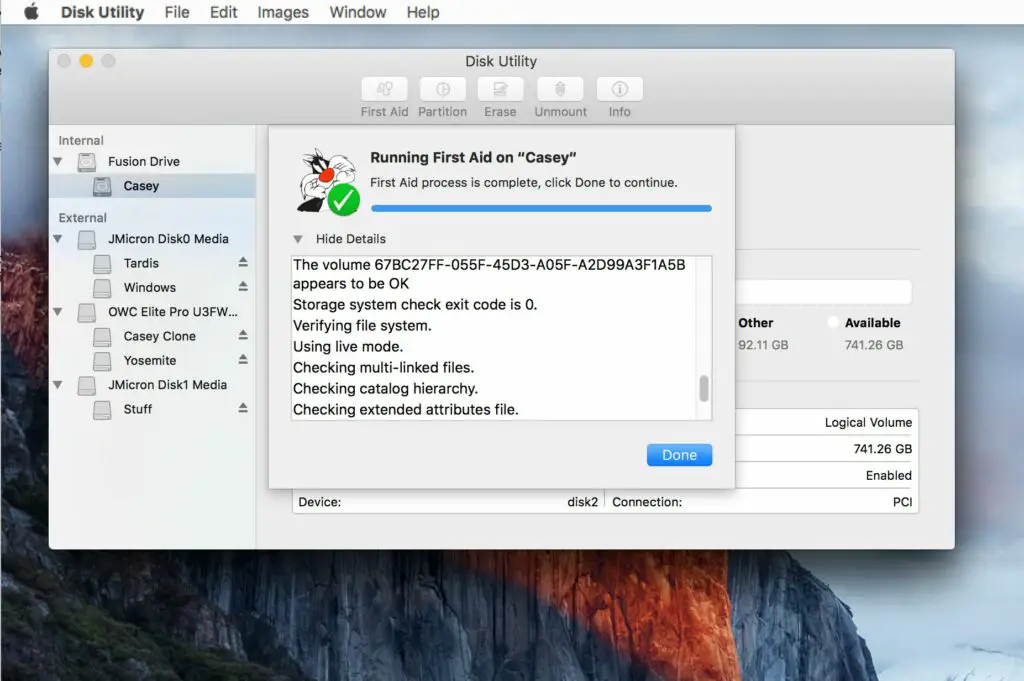
De EHBO-functie van Schijfhulpprogramma kan de gezondheid van een schijf controleren en, indien nodig, reparaties uitvoeren aan de gegevensstructuren van de schijf om te voorkomen dat kleine problemen grote problemen worden. Met de komst van OS X El Capitan heeft Apple een paar wijzigingen aangebracht in de werking van de Schijfhulpprogramma EHBO-functie. Het belangrijkste verschil is dat First Aid de geselecteerde drive zal verifiëren en automatisch zal proberen eventuele problemen op te lossen. Vóór El Capitan kon je het verificatieproces alleen uitvoeren en vervolgens beslissen of je reparaties wilde proberen. Dit artikel is van toepassing op de EHBO-functie op OS X El Capitan (10.11) en hoger. Gebruik deze instructies om Schijfhulpprogramma te gebruiken op OS X Yosemite (10.10) en eerder.
Schijf EHBO en de opstartschijf
U kunt EHBO van Schijfhulpprogramma gebruiken op de opstartschijf van uw Mac. U bent echter beperkt tot het alleen uitvoeren van een verificatie van de schijf terwijl het besturingssysteem actief is vanaf dezelfde schijf. Als er een fout is, zal First Aid deze weergeven, maar zal niet proberen de schijf te repareren. Als u een Fusion-schijf controleert, moet u opstarten met OS X 10.8.5 of hoger. Gebruik dezelfde versie van OS X die op uw huidige opstartschijf is geïnstalleerd. Om het probleem te omzeilen, start u op vanaf uw Recovery HD-volume of een ander station waarop een opstartbare kopie van het besturingssysteem is geïnstalleerd. De twee methoden zijn vergelijkbaar; het belangrijkste verschil is de noodzaak om op te starten vanaf een ander volume in plaats van uw normale opstartschijf.
Eerste hulp vanaf een niet-opstartvolume
Hier leest u hoe u de eerste hulp van Schijfhulpprogramma gebruikt op een niet-opstartvolume. Om snel toegang te krijgen tot Schijfhulpprogramma wanneer je het nodig hebt, voeg je het toe aan het Mac Dock.
Schijfhulpprogramma starten
Gebruik Spotlight (Opdracht + spatiebalk) om Schijfhulpprogramma te starten of het te vinden via /Toepassingen/Hulpprogramma’s/. Het venster Schijfhulpprogramma verschijnt als drie vensters:
- Knoppenbalk: Boven aan het venster bevindt zich een knoppenbalk met veelgebruikte functies, waaronder Eerste Hulp.
- Gemonteerde volumes: Aan de linkerkant is een zijbalk die alle gekoppelde volumes weergeeft die op uw Mac zijn aangesloten
- Hoofdvenster: Aan de rechterkant bevindt zich het hoofdvenster, dat informatie weergeeft van de momenteel geselecteerde activiteit of het geselecteerde apparaat.
Selecteer het volume
Gebruik de zijbalk om het volume te selecteren waarop u EHBO wilt uitvoeren. De volumes zijn de items net onder de primaire naam van een apparaat. U hebt bijvoorbeeld een Western Digital-station in de lijst staan, met daaronder twee volumes met de naam Macintosh HD en Music. Het rechterdeelvenster geeft informatie weer over het geselecteerde volume, inclusief de grootte en hoeveelheid gebruikte ruimte.
EHBO uitvoeren
Met het volume dat u wilt verifiëren en repareren geselecteerd:
-
Klik op de Spoedeisende hulp knop in het bovenste deelvenster en selecteer Rennen om het verificatie- en reparatieproces te starten. U kunt ook de volumenaam in het linkerdeelvenster selecteren en er met de rechtermuisknop op klikken en vervolgens: Rennen.
-
Selecteer het driehoekje in de linkerbenedenhoek van het dialoogvenster om details uit te vouwen.
-
Zodra het EHBO-proces is voltooid, ziet u een groen vinkje en een bericht dat bevestigt dat het proces is voltooid. Kiezen Gedaan verlaten.
Schijven repareren
Enkele opmerkingen over wat u kunt verwachten bij het gebruik van EHBO om een schijf te repareren:
- Als EHBO geen problemen meldt: Als EHBO aangeeft dat de schijf in orde lijkt of dat de reparatie is voltooid, bent u klaar. In sommige eerdere versies van EHBO was het nodig om het reparatieproces meerdere keren uit te voeren om er zeker van te zijn dat de reparaties voltooid waren; dat hoeft niet meer.
- Als EHBO een “overlappende toewijzing van omvang” weergeeft: Schijfhulpprogramma maakt een map DamagedFiles aan op het hoofdniveau van uw opstartschijf. De overlappende fout geeft aan dat twee (of mogelijk meer) bestanden op dezelfde locatie op de schijf staan die wordt gerepareerd. Meer dan waarschijnlijk zijn beide bestanden beschadigd, maar er is een kleine kans dat u een of beide bestanden kunt herstellen.
- U kunt de bestanden in de map DamagedFiles bekijken. Als u het bestand niet nodig hebt, kunt u het bestand ook verwijderen en eenvoudig opnieuw maken. Als u het bestand moet hebben, controleer dan uw back-up voor een bruikbare kopie.
- Als EHBO een storing meldt: Het bericht “De onderliggende taak heeft een fout gemeld” geeft aan dat de benodigde reparatie niet is uitgevoerd. Geef echter niet op; probeer de reparatie een paar keer opnieuw uit te voeren.
- Als reparaties niet succesvol zijn: Zolang u een back-up hebt van de gegevens die op de betreffende schijf zijn opgeslagen, formatteer u de schijf opnieuw en voert u een schone installatie uit van de versie van uw besturingssysteem. U kunt uw back-upgegevens vervolgens herstellen met behulp van de Migratie-assistent.
Opstarten vanaf de herstel-HD
Om de Recovery HD-methode te gebruiken, gebruikt u deze volledige stapsgewijze instructies om op te starten vanaf het Recovery HD-volume en Schijfhulpprogramma te starten. Nadat u met succes opnieuw bent opgestart vanaf de Recovery HD en Schijfhulpprogramma hebt gestart, kunt u de methode voor het gebruik van EHBO op een niet-opstartende schijf gebruiken om de schijf te verifiëren en te repareren.
Aanvullende handleidingen die kunnen helpen bij schijfproblemen
Als je meer hulp nodig hebt met de schijven van je Mac, raadpleeg dan deze andere stapsgewijze handleidingen voor probleemoplossing voor het gebruik van de optie Veilig opstarten van de Mac of het repareren van je harde schijf wanneer je Mac niet start.
